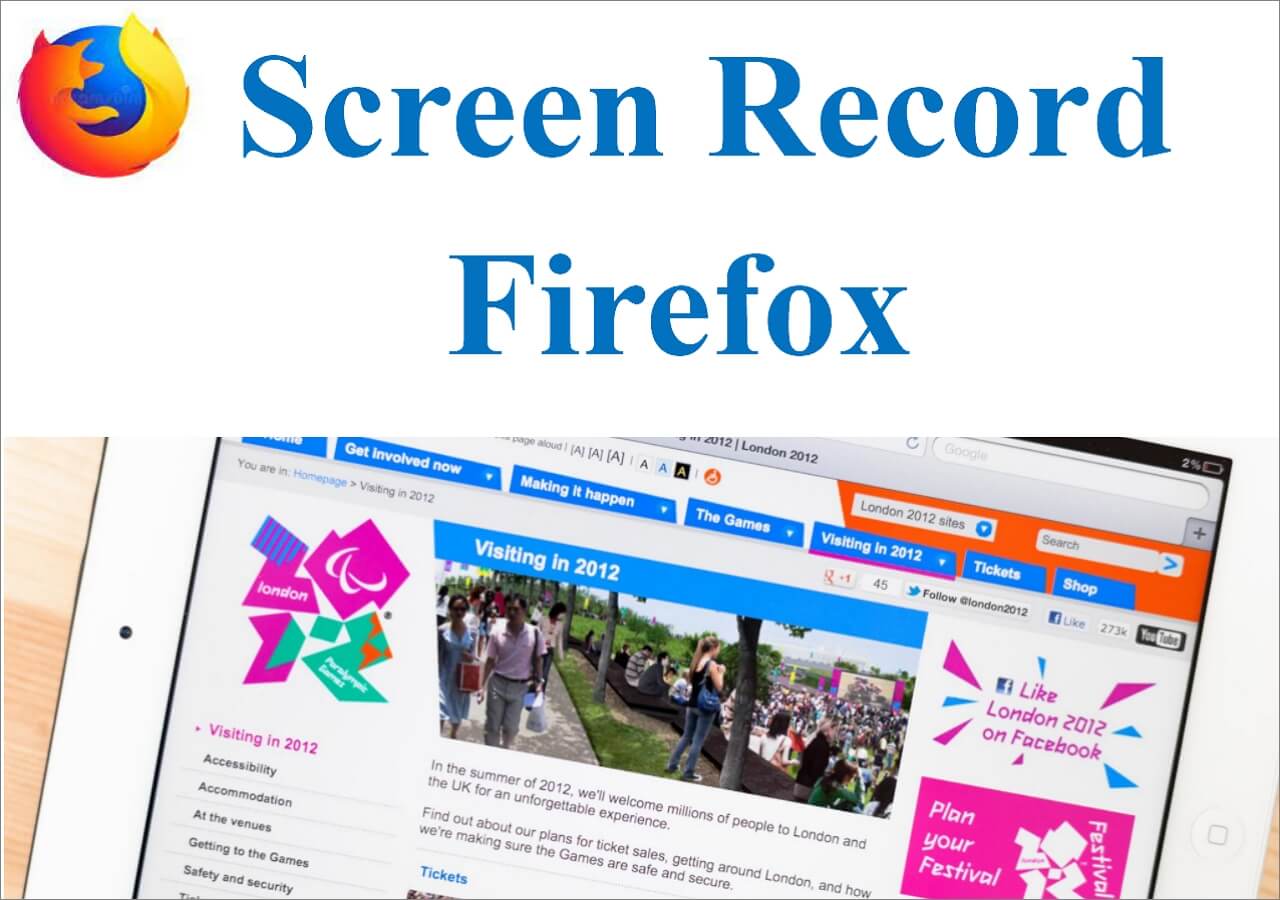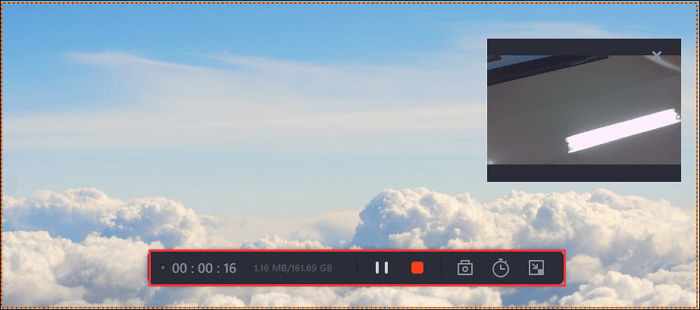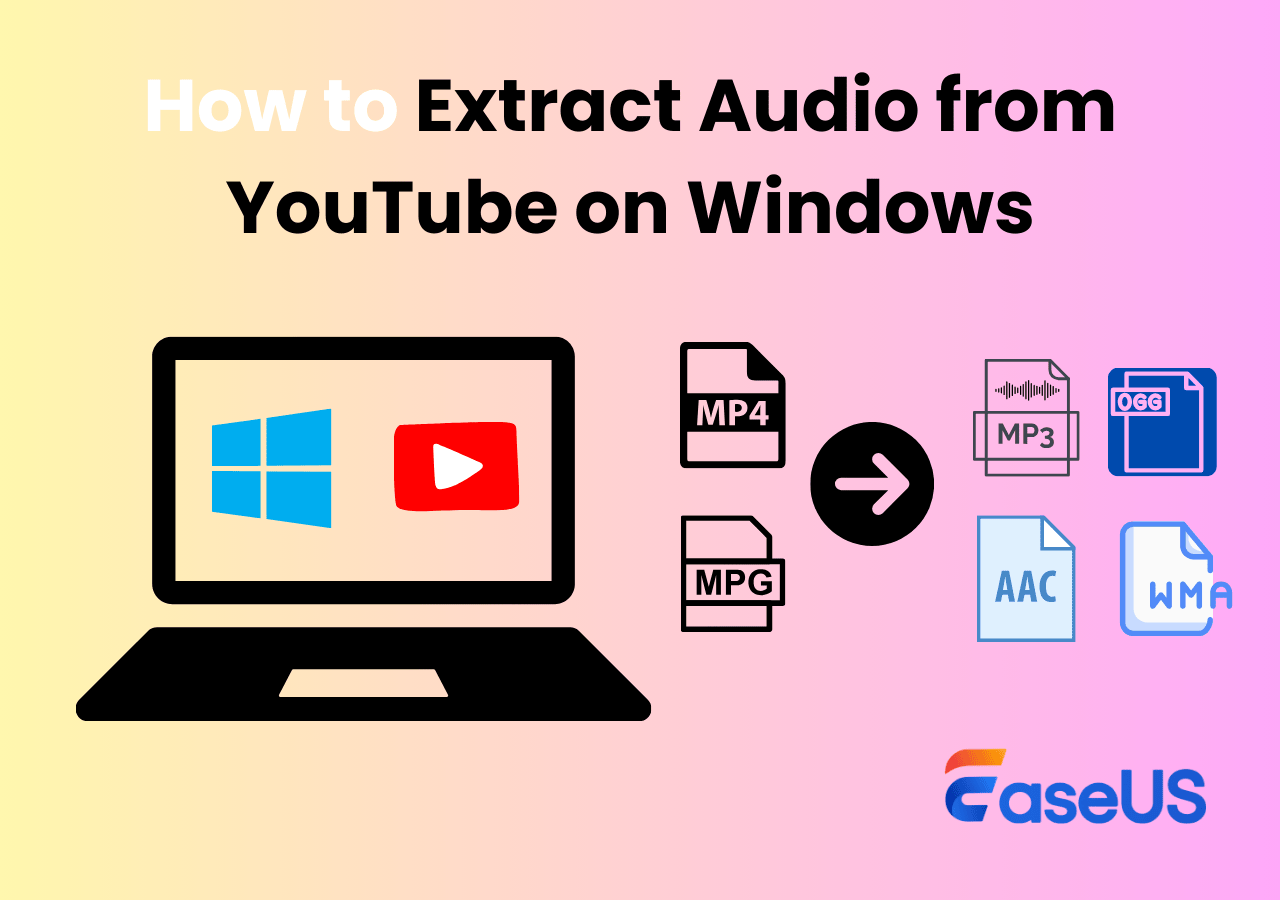-
![]()
Agnes
Agnes已經在EaseUS工作超過4年,有著豐富的技術文章寫作經驗。目前,寫過很多關於資料救援、硬碟分割管理或備份還原相關文章,希望能幫助用戶解決困難。…查看作者資訊 -
![]()
Gina
謝謝閱讀我的文章。希望我的文章能夠幫你輕鬆有效地解決問題。…查看作者資訊 -
![]()
Harrison
希望以簡單易懂的文筆,帶給讀者輕鬆好讀的科技文章~…查看作者資訊 -
![]()
Bruce
贈人玫瑰,手有餘香。希望我的文章能夠幫到您。…查看作者資訊 -
![]()
Ken
網路上的科技文章琳瑯滿目, 希望在您閱讀我的文章後可以幫助到您…查看作者資訊 -
![]()
Zola
一位科技愛好者和人文社科的忠實學者,希望通過科技和大家一起更好地理解世界…查看作者資訊
本文內容
0瀏覽次數 |
0分鐘閱讀
Mozilla Firefox 是一款受歡迎的開源瀏覽器,為各種線上活動提供了一個絕佳的平台,包括網頁瀏覽、線上會議和影片講座。有時,使用者需要從 Firefox 上的研討會、講座、播客或其他直播媒體服務中錄製音訊。針對這種情況,我們經過以下幾個維度的仔細測試,向大家推薦七款值得嘗試的Firefox音訊錄製軟體和插件。
| 🔎測試數量 | 25 款最受歡迎的音訊錄影工具和附加元件,包括免費開源版本和商業版本 |
| 🧑💻測試裝置 | 在 Lenovo/Dell 電腦和 Mac 上,Windows 11/10,macOS 最新版本 |
| 📑錄製項目 | 系統和麥克風聲音、音樂、播客、線上會議和直播內容 |
| 🕵️錄製內容 | UI、記錄品質、檔案格式、編輯功能、可自訂性、價格和價值等。 |
在本文中,我們將深入探討它們的主要功能、優點和詳細步驟,確保學生、專業人士和音訊愛好者能夠找到合適的解決方案來滿足他們的錄音需求。
你可能也喜歡:前 7 名的 Chrome 錄影工具
4 款專業 Firefox 錄影軟體 - Windows/Mac
1️⃣EaseUS RecExperts
- 特點
- 相容於 Windows 和 macOS
易於使用和預定錄製
高清無損音效品質
EaseUS RecExperts 是一款多功能音訊錄影工具,可在 Windows 和 Mac 電腦上無縫運作。它可以分別或同時錄製內部和麥克風音訊。 Firefox 錄影工具可以確保top-notch音訊品質,特別是從會議、音樂或播客等網站活動錄製音訊 。
它也是一台直播錄影工具。您可以在錄製上螢幕任何內容,並從您的電腦上的直播平台收聽聲音。它可以讓您輕鬆地將錄製 YouTube 音訊轉換為 MP3,以及 TikTok、Hulu 和 Disney+。此外,它還提供一系列輸出格式,包括 MP3、FLAC、WMA、AAC、WAV、OGG 等。
錄製完成後,您可以使用其內建功能剪輯或匯出文字。此外,它也是一個 Firefox 影片錄影工具,可讓您錄製直播影片,並且可以在錄製時選擇儲存額外的音訊文件。使用專業音訊錄影軟體擷取 Firefox音訊的步驟:
步驟 1. 開啟 EaseUS RecExperts,然後按一下左側面板上的「錄製音訊」 。接下來,選擇您想要的音訊來源,例如系統聲音或麥克風。

步驟 2. 點擊系統聲音或麥克風旁的向下箭頭圖示,選擇進階選項,然後勾選麥克風增強和麥克風降噪選項。此外,您還可以調整音量。

步驟 3. 完成後,點選 REC 開始音訊錄音。

這款 EaseUS 錄影工具簡化了從 Firefox 錄製音訊的過程,使用戶能夠有效率地錄製和管理音訊,成為各種錄音需求的理想選擇。同時,如果您想了解如何使用螢幕錄製Firefox,您可以閱讀下面的帖子。
2️⃣Audacity
- 特點
- 相容於 Windows、macOS 和 Linux
開源且免費
適合音訊專業人士和愛好者
Audacity 是一個開源的音訊錄製和編輯軟體,相容於 Windows、Mac 和 Linux。 Audacity 提供進階音訊編輯功能,例如多軌道編輯、降噪和殘響效果。它還支援各種插件,為更多進階音訊處理提供更多選項。
您可以透過錄製Firefox 將聲音轉換為 mp3、FLAC、OGG、WAV 以及透過 FFmpeg 支援的其他格式。
步驟 1. 啟動Audacity並點擊音訊設定選項。
步驟 2. 按一下「主機」 ,然後在「介面」標籤中選擇「Windows WASAPI」 。您也可以在「音訊設定」標籤中設定其他音訊信息,如頻道和品質。然後按一下“確定” 。
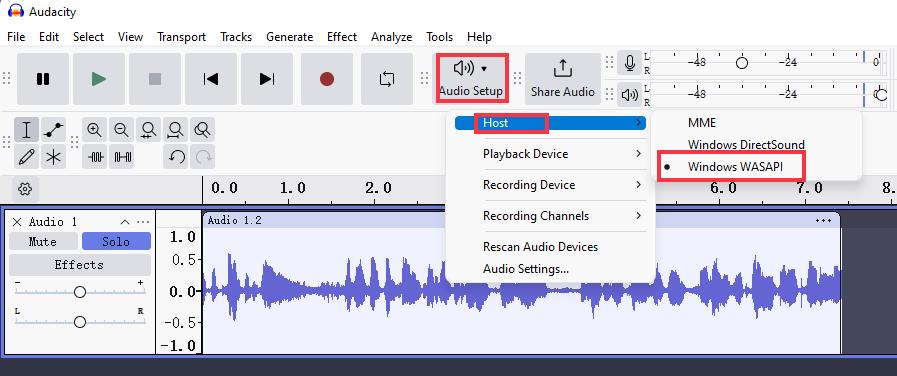
步驟 3. 在 Firefox 上播放您想要的內容錄製,然後按一下「錄製」按鈕開始。
步驟 4. 然後,前往檔案>匯出音訊>選擇儲存在雲端或電腦中。
步驟 5. 您可以依需求設定錄音格式或音訊選項。
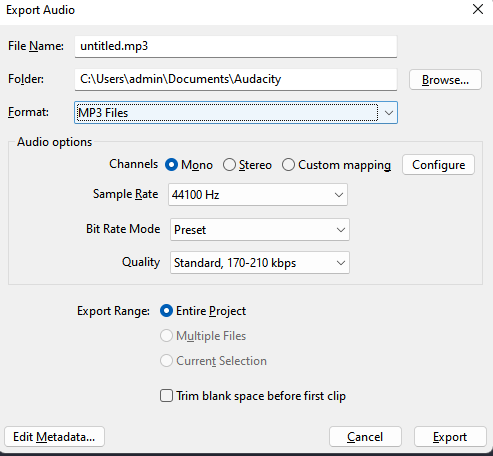
分享這篇文章來幫助其他人。
3️⃣QuickTime Player
- 特點
- 與 macOS 相容
快速存取
高音品質
QuickTime Player 是 MacOS 內建的播放器,可讓您從 Firefox 或其他瀏覽器(如 Chrome 或 Microsoft Edge)存取錄製音訊。
QuickTime Player 是 macOS 隨附的多媒體播放器,不僅可播放影片和音訊,還具有音訊錄製功能。作為Mac系統原生應用,使用者無需額外安裝或購買即可直接使用。您可以錄製高清無損音訊,但檔案尺寸往往非常大。
需要指出的是,QuickTime Player 可能無法播放某些受版權保護的內容,例如受 DRM 保護的音樂檔案。因此,使用上面討論的EaseUS RecExperts(可用於錄製受保護的視訊或音訊)是一個完美的選擇。
步驟 1. 啟動QuickTime Player並點選「檔案」以選擇「新音訊錄製」選項。
步驟 2. 配置錄音設定。然後,點擊“錄製”按鈕開始錄音。
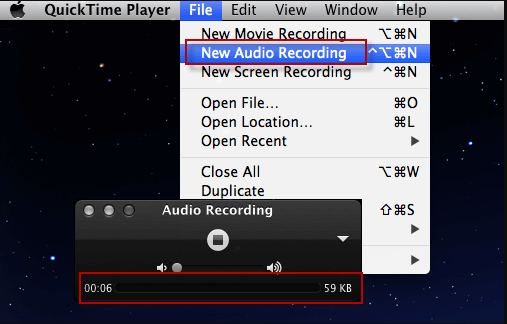
步驟 3. 點選停止按鈕或按Command+Control+Esc停止。
步驟 4. 前往檔案並點選儲存到匯出您的錄音。
4️⃣OBS Studio
- 特點
- 相容於 Windows、macOS 和 Linux
開源且免費
支援向 Twitch、YouTube 或其他平台進行直播
OBS Studio 是一款開源螢幕錄影軟體,廣泛用於直播和螢幕錄製,包括 Firefox 中的音訊錄製。這意味著您可以使用錄製Firefox音訊並將其直播傳輸到多個直播平台,例如 Twitch、YouTube、Facebook Live 等。
OBS 音訊錄影工具支援多種輸入來源,可以同時錄製內部音訊(如 Firefox 播放的聲音)和外部音訊。同時提供靈活的音訊設定,包含取樣率、聲道、音訊碼率等配置,滿足不同的錄音需求。
如果您只想錄製音訊,而不是影片,則需要事先設定。以下是關於如何使用 OBS錄製Firefox 的教學:
步驟 1. 點選“設定”按鈕。前往“輸出” > “輸出模式”並選擇“進階” 。按一下「錄製」 ,然後在「類型」標籤中,選擇「自訂輸出(FFmpeg)」 。
步驟 2. 在FFmpeg設定選項下將容器格式設定為MP3或其他格式。
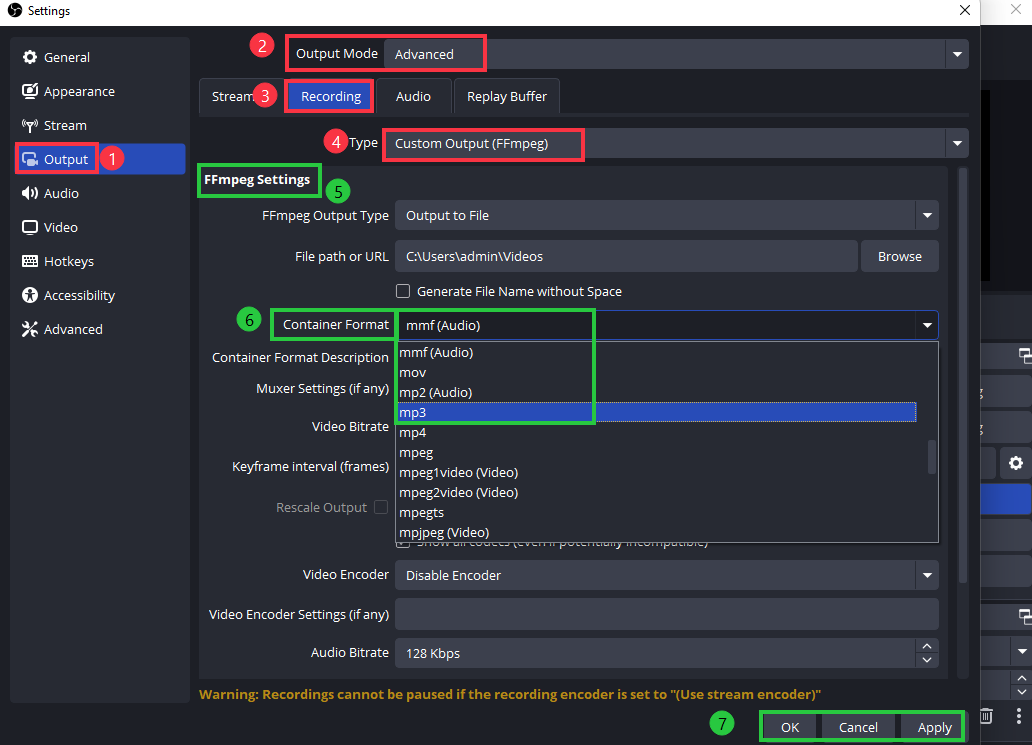
步驟 3. 點選「確定」並按下「套用」按鈕。
步驟 4. 點選場景選項卡,然後點選+圖示新增場景
步驟 5. 點選來源選項卡,然後點選+圖示選擇瀏覽器作為來源。
步驟 6. 回到主介面,點選錄製 Firefox 的開始錄製按鈕。
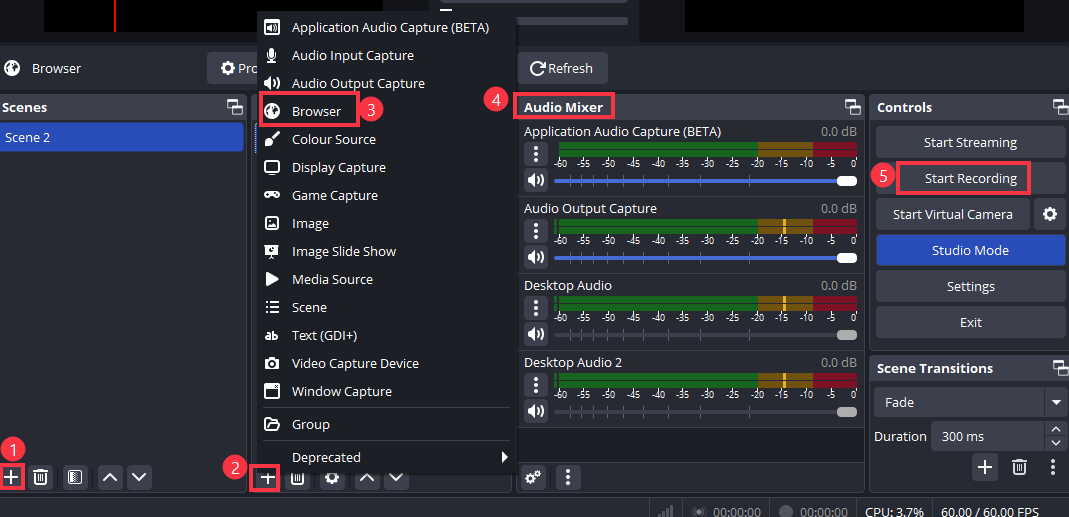
3 款免費 Firefox 錄影擴充程式
就像螢幕使用錄製擴充功能錄製 Edge或 Google Chrome 一樣,Firefox 也為音訊錄製提供了實用外掛程式。本節將推薦3款螢幕錄影工具插件。操作通常很簡單,可以幫助您輕鬆錄製。不過要注意的是,由於網路狀況不佳,錄製到的音訊可能不完整或不清晰。
1️⃣Big Developer 的簡單音訊語音錄影工具
- 特點
- 方便使用
以 .wav、.mp3 和 .ogg 格式錄製音訊
此實用程式 Firefox 錄影工具外掛程式可以錄製錄製聲音、音訊或透過您的電腦的麥克風錄製聲音。錄製完成後,使用者可以預覽音訊並將其儲存以 MP3、WAV 或 Ogg 格式儲存到本機磁碟。它的介面很簡單,只需單擊一下即可從瀏覽器中錄製任何聲音。
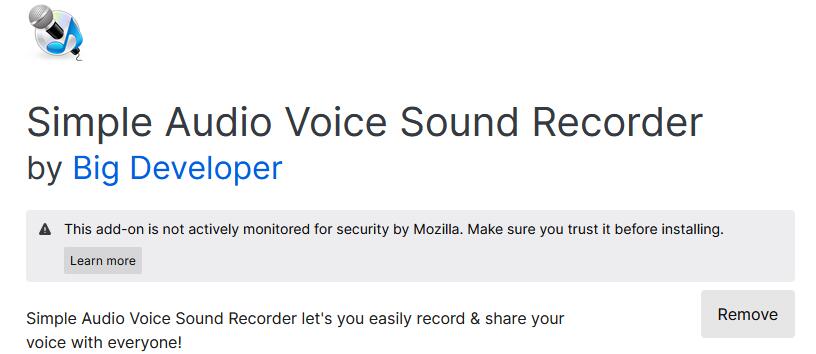
分享這篇文章來幫助其他人。
2️⃣Harry N 線上錄影工具
- 特點
- 操作簡單
以 MP3 格式儲存錄音
線上錄影工具,也稱為音訊錄影工具,是一款免費的基於網路的音訊錄音工具,可讓您透過瀏覽器將錄製聲音和語音錄製為 mp3 文件,而無需任何軟體安裝。此線上mp3 錄影工具為 Firefox 中的錄製語音提供了直接可靠的錄音解決方案。
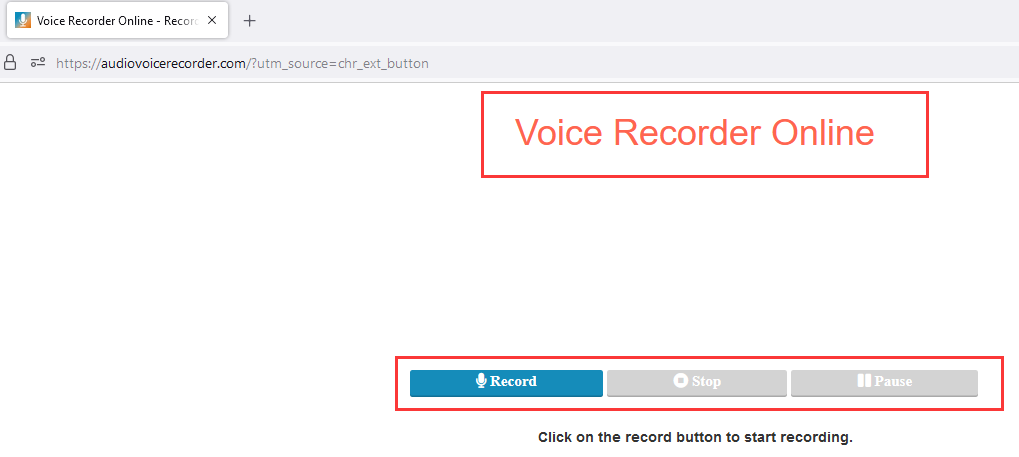
3️⃣Moris 錄影程式
- 特點
- 簡單的使用者介面
以 .webm 格式下載音訊
Moris 的錄影工具是 Mozilla 的螢幕錄影工具外掛程式之一,它允許您從 Firefox、Chrome、Edge 和 Opera錄製和下載音訊,與 Windows、Linux 和 Mac 相容。它預設將音訊記錄為 WEBM。

分享這篇文章來幫助其他人。
結論
當瀏覽並想要從 Firefox 錄製音訊時,您可以使用強大的第三方音訊錄影工具軟體或免費錄影工具擴充功能錄製從任何網站進行錄音。其中, EaseUS RecExperts 是 Windows 和 Mac 用戶的絕佳選擇。使用者可以錄製高品質音訊並將錄音轉換為不同的音訊格式,以滿足不同的播放需求。
關於 Firefox 音訊擷取的常見問題解答
1. 用來錄製音訊的 Firefox 擴充功能是什麼?
Moris 的錄影工具是 Firefox音訊提供給使用者的錄音插件之一。同時,選擇專業的錄影工具(例如EaseUS RecExperts 或 Audacity)也是從 Firefox 或任何其他瀏覽器(例如 Google Chrome、Microsoft Edge 或 Safari)錄音的絕佳選擇。
2. 如何在 Firefox 中錄製音訊?
您可以在 Firefox 中使用第三方音訊錄影工具(例如 EaseUS RecExperts 到錄製音訊)。此軟體可以從瀏覽器或桌面錄製取得高清無損聲音品質。你可以錄製
3. 如何在 Firefox 中使用錄製影片?
使用功能強大且實用的 Firefox 影片錄影工具(例如 EaseUS RecExperts)是錄製影片的好選擇。它可以錄製顯示高達 4K/8K 的解析度,而不會失去品質和背景雜訊。